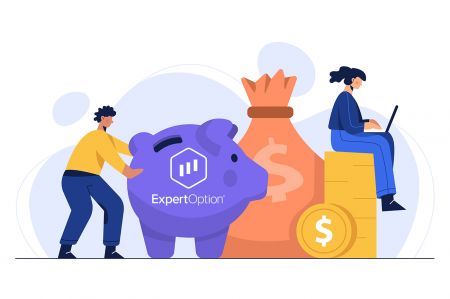كيفية التسجيل وإيداع الأموال في ExpertOption
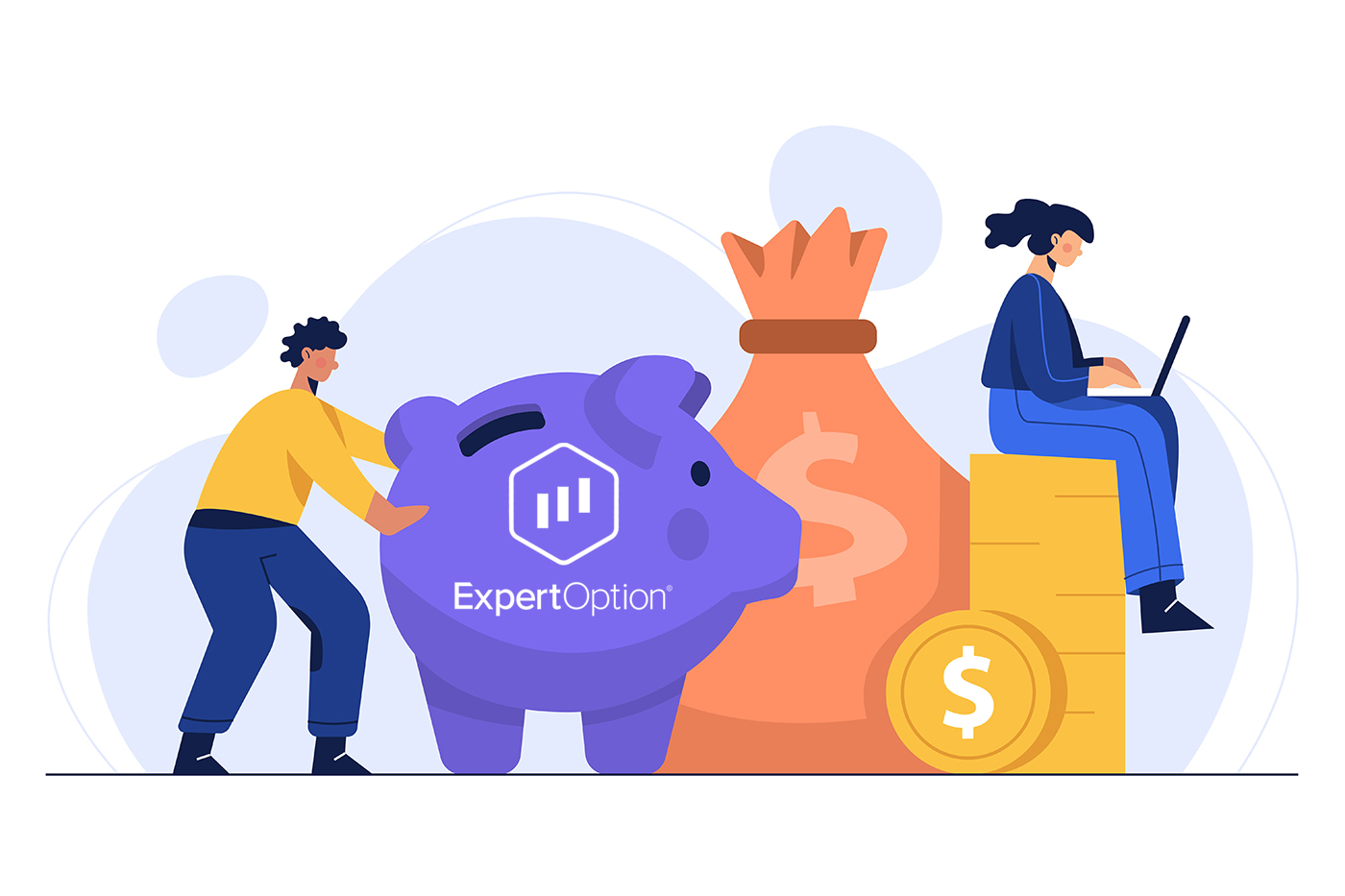
كيفية التسجيل في ExpertOption
ابدأ واجهة التداول بنقرة واحدة
التسجيل في المنصة عملية بسيطة تتكون من بضع نقرات فقط. لفتح واجهة التداول بنقرة واحدة ، انقر فوق الزر "تجربة العرض التوضيحي المجاني".

سينقلك هذا إلى صفحة التداول التجريبي لبدء التداول بمبلغ 10000 دولار في حساب تجريبي

من أجل الاستمرار في استخدام الحساب وحفظ نتائج التداول ويمكن التداول على حساب حقيقي. انقر فوق "فتح حساب حقيقي" لإنشاء حساب ExpertOption.

هناك ثلاثة خيارات متاحة: التسجيل باستخدام عنوان بريدك الإلكتروني أو حساب Facebook أو حساب Google على النحو التالي. كل ما تحتاجه هو اختيار أي طريقة مناسبة وإنشاء كلمة مرور.
كيفية التسجيل بالبريد الإلكتروني
1. يمكنك التسجيل للحصول على حساب على المنصة عن طريق النقر فوق الزر " حساب حقيقي " في الزاوية اليمنى العليا.

2. للتسجيل ، يجب ملء جميع المعلومات اللازمة والنقر على "فتح حساب"
- أدخل عنوان بريد إلكتروني صالح.
- أنشئ كلمة مرور قوية .
- تحتاج أيضًا إلى قراءة "الشروط والأحكام" والتحقق منها.

تهنئة! لقد سجلت بنجاح. لبدء التداول الحقيقي ، عليك إجراء استثمار في حسابك (الحد الأدنى للإيداع هو 10 دولارات أمريكية).
كيفية إجراء إيداع في ExpertOption

أدخل بيانات البطاقة وانقر على "إضافة أموال ..."

الآن يمكنك التداول على حساب حقيقي بعد الإيداع بنجاح.
إذا كنت تريد استخدام حساب تجريبي ، فانقر على "حساب حقيقي" وحدد "حساب تجريبي" لبدء التداول بمبلغ 10000 دولار أمريكي في الحساب التجريبي. الحساب التجريبي هو أداة تتيح لك التعرف على النظام الأساسي ، وممارسة مهاراتك في التداول على أصول مختلفة ، وتجربة آليات جديدة على مخطط في الوقت الفعلي دون مخاطر.

أخيرًا ، يمكنك الوصول إلى بريدك الإلكتروني ، سيرسل لك ExpertOption بريد تأكيد. انقر فوق الزر الموجود في هذا البريد لتنشيط حسابك. لذلك ، ستنتهي من التسجيل وتفعيل حسابك.

كيفية التسجيل باستخدام حساب Facebook
أيضًا ، لديك خيار لفتح حسابك عن طريق حساب Facebook ويمكنك القيام بذلك في بضع خطوات بسيطة:
1. تحقق من "الشروط والأحكام" وانقر فوق الزر Facebook

2. سيتم فتح نافذة تسجيل الدخول إلى Facebook ، حيث ستحتاج لإدخال عنوان بريدك الإلكتروني الذي استخدمته للتسجيل في Facebook
3. أدخل كلمة المرور من حساب Facebook الخاص بك
4. انقر فوق "تسجيل الدخول"

بمجرد النقر فوق الزر "تسجيل الدخول" ، تطلب ExpertOption الوصول إلى: اسمك وصورة الملف الشخصي وعنوان البريد الإلكتروني. انقر فوق "متابعة ..."

بعد ذلك سيتم إعادة توجيهك تلقائيًا إلى منصة ExpertOption.
كيفية التسجيل بحساب جوجل
1. للتسجيل باستخدام حساب Google ، تحقق من "الشروط والأحكام" وانقر على الزر المقابل في نموذج التسجيل.

2. في النافذة المفتوحة حديثًا ، أدخل رقم هاتفك أو بريدك الإلكتروني وانقر على "التالي".

3. ثم أدخل كلمة المرور لحساب Google الخاص بك وانقر فوق "التالي".

بعد ذلك ، اتبع التعليمات المرسلة من الخدمة إلى عنوان بريدك الإلكتروني.
قم بالتسجيل في تطبيق ExpertOption iOS
إذا كان لديك جهاز محمول يعمل بنظام iOS ، فستحتاج إلى تنزيل تطبيق ExpertOption للجوال الرسمي من App Store أو هنا . ما عليك سوى البحث عن تطبيق "ExpertOption - Mobile Trading" وتنزيله على جهاز iPhone أو iPad.نسخة الهاتف المحمول من منصة التداول هي بالضبط نفس نسخة الويب منها. وبالتالي ، لن تكون هناك أي مشاكل في التداول وتحويل الأموال.

بعد ذلك ، افتح تطبيق ExpertOption ، سترى منصة التداول ، انقر فوق "شراء" أو "بيع" للتنبؤ بمكان الرسم البياني.

الآن يمكنك متابعة التداول بحساب تجريبي بقيمة 10،000 دولار.

يمكنك أيضًا فتح حساب على منصة iOS للجوال بالنقر فوق "حساب حقيقي"

- أدخل عنوان بريد إلكتروني صالح.
- أنشئ كلمة مرور قوية .
- تحتاج أيضًا إلى قبول "البنود والشروط"
- انقر فوق "إنشاء حساب"

تهنئة! لقد قمت بالتسجيل بنجاح ، الآن يمكنك الإيداع وبدء التداول بحساب حقيقي

قم بالتسجيل في تطبيق ExpertOption Android
إذا كان لديك جهاز محمول يعمل بنظام Android ، فستحتاج إلى تنزيل تطبيق ExpertOption للجوال الرسمي من Google Play أو هنا . ما عليك سوى البحث عن تطبيق "ExpertOption - Mobile Trading" وتنزيله على جهازك.
نسخة الهاتف المحمول من منصة التداول هي بالضبط نفس نسخة الويب منها. وبالتالي ، لن تكون هناك أي مشاكل في التداول وتحويل الأموال. علاوة على ذلك ، يعتبر تطبيق التداول ExpertOption لنظام Android أفضل تطبيق للتداول عبر الإنترنت. وبالتالي ، فهي تتمتع بتصنيف عالٍ في المتجر.

بعد ذلك ، افتح تطبيق ExpertOption ، سترى منصة التداول ، انقر فوق "شراء" أو "بيع" للتنبؤ بمكان الرسم البياني.

الآن يمكنك متابعة التداول بحساب تجريبي بقيمة 10،000 دولار.

يمكنك أيضًا فتح حساب على نظام Android للجوّال بالنقر فوق "DEMO BALANCE" ثم النقر فوق "فتح حساب حقيقي"

- أدخل عنوان بريد إلكتروني صالح.
- أنشئ كلمة مرور قوية .
- تحتاج أيضًا إلى قبول "البنود والشروط"
- انقر فوق "إنشاء حساب"

تهنئة! لقد قمت بالتسجيل بنجاح ، الآن يمكنك الإيداع وبدء التداول بحساب حقيقي

قم بالتسجيل في حساب ExpertOption على إصدار الويب للجوال
إذا كنت ترغب في التداول على إصدار الويب للجوال من منصة التداول ExpertOption ، فيمكنك القيام بذلك بسهولة. في البداية ، افتح متصفحك على جهازك المحمول. بعد ذلك ، ابحث عن " expertoption.com " وقم بزيارة الموقع الرسمي للوسيط.
انقر فوق الزر "حساب حقيقي" في الزاوية اليمنى العليا.

في هذه الخطوة ، ما زلنا ندخل البيانات: البريد الإلكتروني ، وكلمة المرور ، وقبول "البنود والشروط" ، ثم انقر فوق "فتح حساب"

، تهانينا! لقد قمت بالتسجيل بنجاح ، الآن يمكنك الإيداع وبدء التداول بحساب حقيقي

. إصدار الويب للجوال لمنصة التداول هو بالضبط نفس إصدار الويب العادي منه. وبالتالي ، لن تكون هناك أي مشاكل في التداول وتحويل الأموال.
أو تريد التداول باستخدام حساب تجريبي أولاً ، للقيام بذلك عن طريق النقر فوق أيقونة القائمة

، انقر فوق "تداول" .

قم بتبديل الحسابات من حساب حقيقي إلى حساب تجريبي

، سيكون لديك حساب تجريبي بقيمة 10،000 دولار أمريكي.

أسئلة وأجوبة (FAQ)
هل يوجد حساب تجريبي؟
نعرض عليك استخدام حساب تجريبي برصيد 10000 من المال الافتراضي حتى تتمكن من تقييم فوائد منصة التداول.
كم من المال يمكنني كسبه من حساب التدريب؟
لا يمكنك جني أي ربح من المعاملات التي تكملها في حساب الممارسة. يمكنك الحصول على أموال افتراضية وإجراء معاملات افتراضية. الغرض منه هو لأغراض التدريب فقط. للتداول باستخدام أموال حقيقية ، تحتاج إلى إيداع الأموال في حساب حقيقي.
كيف يمكنني التبديل بين الحساب التجريبي والحساب الحقيقي؟
للتبديل بين الحسابات ، انقر فوق رصيدك في الزاوية العلوية الوسطى. تأكد من أنك في غرفة التجارة. تُظهر اللوحة التي تفتح جميع حساباتك: حسابك الحقيقي وحسابك التجريبي. انقر فوق حساب لتنشيطه حتى تتمكن من استخدامه للتداول.
كيفية إيداع الأموال في ExpertOption
كيف أقوم بالإيداع؟
نرحب بك للإيداع باستخدام بطاقة الخصم أو الائتمان (VISA ، MasterCard) أو Intenet Banking أو المحفظة الإلكترونية مثل Perfect Money أو Skrill أو WebMoney ... أو Crypto.الحد الأدنى للإيداع هو 10 دولارات أمريكية. إذا كان حسابك المصرفي بعملة مختلفة ، فسيتم تحويل الأموال تلقائيًا.
يفضل العديد من المتداولين لدينا استخدام المدفوعات الإلكترونية بدلاً من البطاقات المصرفية لأنها أسرع في عمليات السحب.
ولدينا أخبار سارة لك: نحن لا نفرض أي رسوم عند الإيداع.
البطاقات المصرفية (فيزا / ماستر كارد)
1. قم بزيارة موقع ويب ExpertOption.com أو تطبيق الجوال.2. تسجيل الدخول إلى حساب التداول الخاص بك.
3. انقر على "التمويل" في الزاوية العلوية اليسرى من القائمة وانقر على "إيداع".

4. هناك عدة طرق لإيداع الأموال في حسابك ، يمكنك إجراء الإيداعات عبر أي بطاقة خصم أو بطاقة ائتمان. يجب أن تكون البطاقة صالحة ومسجلة باسمك وتدعم المعاملات الدولية عبر الإنترنت. اختر "VISA / MasterCard".

5. يمكنك إدخال مبلغ الإيداع يدويًا أو اختيار واحد من القائمة.

6. قد يقدم لك النظام مكافأة إيداع ، والاستفادة من المكافأة لزيادة الإيداع. بعد ذلك ، انقر فوق "متابعة".

5. ستتم إعادة توجيهك إلى صفحة جديدة حيث سيُطلب منك إدخال رقم بطاقتك واسم حامل البطاقة ورقم CVV.

رمز CVV أو СVС هو رمز مكون من 3 أرقام يُستخدم كعنصر أمان أثناء المعاملات عبر الإنترنت. هو مكتوب على خط التوقيع على الجانب الخلفي من بطاقتك. يبدو أدناه.

لإتمام المعاملة اضغط على زر "إضافة أموال ...".

إذا اكتملت معاملتك بنجاح ، ستظهر نافذة تأكيد وستتم إضافة أموالك إلى حسابك على الفور.

الخدمات المصرفية عبر الإنترنت
1. قم بزيارة موقع ويب ExpertOption.com أو تطبيق الجوال.2. تسجيل الدخول إلى حساب التداول الخاص بك.
3. انقر على "التمويل" في الزاوية العلوية اليسرى من القائمة وانقر على "إيداع".

4. حدد "بنوك ...".

5. يمكنك إدخال مبلغ الإيداع يدويًا أو اختيار واحد من القائمة.

6. قد يقدم لك النظام مكافأة إيداع ، والاستفادة من المكافأة لزيادة الإيداع. بعد ذلك ، انقر فوق "متابعة".

5. ستتم إعادة توجيهك إلى صفحة جديدة حيث تحتاج إلى اختيار البنك الذي تتعامل معه.

أدخل البيانات المطلوبة لإيداع الأموال في ExpertOption من البنك الذي تتعامل معه.

إذا تم إكمال معاملتك بنجاح ،

المدفوعات الإلكترونية
1. قم بزيارة موقع ويب ExpertOption.com أو تطبيق الجوال.2. تسجيل الدخول إلى حساب التداول الخاص بك.
3. انقر على "التمويل" في الزاوية العلوية اليسرى من القائمة وانقر على "إيداع".
 4. حدد "WebMoney" كمثال.
4. حدد "WebMoney" كمثال.

5. يمكنك إدخال مبلغ الإيداع يدويًا أو اختيار واحد من القائمة.

6. قد يقدم لك النظام مكافأة إيداع ، والاستفادة من المكافأة لزيادة الإيداع. بعد ذلك ، انقر فوق "متابعة".
 5. ستتم إعادة توجيهك إلى صفحة جديدة حيث تحتاج إلى إدخال البيانات المطلوبة لإيداع الأموال في ExpertOption.
5. ستتم إعادة توجيهك إلى صفحة جديدة حيث تحتاج إلى إدخال البيانات المطلوبة لإيداع الأموال في ExpertOption.

إذا اكتملت معاملتك بنجاح ، ستظهر نافذة تأكيد وستتم إضافة أموالك إلى حسابك على الفور.

تشفير
1. قم بزيارة موقع ويب ExpertOption.com أو تطبيق الجوال.2. تسجيل الدخول إلى حساب التداول الخاص بك.
3. انقر على "التمويل" في الزاوية العلوية اليسرى من القائمة وانقر على "إيداع".
 4. حدد "Crypto" أو "Binance Pay".
4. حدد "Crypto" أو "Binance Pay".

5. يمكنك إدخال مبلغ الإيداع يدويًا أو اختيار واحد من القائمة.

6. قد يقدم لك النظام مكافأة إيداع ، والاستفادة من المكافأة لزيادة الإيداع. بعد ذلك ، انقر فوق "متابعة".

5. ستتم إعادة توجيهك إلى صفحة جديدة حيث يمكنك الحصول على العنوان وإرسال العملة المشفرة بالضبط إلى ذلك العنوان.

سيتم إتمام الدفع الخاص بك بمجرد تأكيده من قبل الشبكة. يمكن أن يختلف وقت التأكيد ويعتمد على الرسوم المدفوعة.
مكانة أعلى - امتيازات أكثر
| مجهري | أساسي | فضة | ذهب | البلاتين | حصرية |
| بالنسبة لأولئك الذين يفضلون البداية الخفيفة. قم بالترقية إلى حالة أعلى عندما تكون جاهزًا |
بالنسبة لأولئك الذين يفضلون البداية الخفيفة. قم بالترقية إلى حالة أعلى عندما تكون جاهزًا | يبدأ معظم عملائنا بالحساب الفضي. وشملت الاستشارات المجانية | تبدأ الاستثمارات الذكية بحساب الذهب. احصل على أقصى استفادة من حسابك مع الميزات المميزة | أفضل خبراتنا وإدارة الحسابات الحصرية للمستثمرين الجادين | اسأل مدير حسابك للحصول على معلومات إضافية |
|
من 10 دولارات
|
من 50 دولارًا
|
من 500 دولار
|
من 2500 دولار
|
من 5000 دولار
|
Invitaiton فقط |
أنواع الحسابات
| مجهري | أساسي | فضة | ذهب | البلاتين | حصرية | |
|
مواد تعليمية
|
||||||
|
مراجعات السوق اليومية والأبحاث المالية
|
||||||
|
سحب الأولوية
|
||||||
|
الحد الأقصى لعدد الصفقات المفتوحة في وقت واحد
|
10
|
10 | 15 | 30 | لا حدود | لا حدود |
|
الحد الأقصى لمبلغ الصفقة
|
10 دولارات
|
25 دولارًا | 250 دولارًا | 1000 دولار | 2000 دولار | 3000 دولار |
|
زيادة ربح الأصول
|
0
|
0 | 0 | ما يصل الى 2٪ | تصل إلى 4٪ | حتى 6٪ |